Come creare una tabella prodotti Woocommerce
Pubblicato: 2018-03-28Senza dubbio, Woocommerce è la soluzione di e-commerce più popolare per WordPress. Ma proprio come qualsiasi altro software, ha alcune carenze. Uno sono le opzioni di visualizzazione per i prodotti, o la loro mancanza. La visualizzazione predefinita è un layout a griglia di immagini in primo piano, ottimo per determinati tipi di prodotti. Ma in determinate situazioni, un layout di tabella per i tuoi prodotti è più facile da usare.
Questi tipi di situazioni potrebbero includere negozi all'ingrosso, cataloghi di prodotti, moduli d'ordine o persino ordini di ristoranti.
Se hai questo tipo di negozio e vuoi esporre i tuoi prodotti in un tavolo, sei fortunato. Barn2Media ha sviluppato un plugin chiamato Woocommerce Product Table che elenca i tuoi prodotti in una vista tabella ricercabile e ordinabile, ed è semplicissimo da usare.
Come usare il plugin
Innanzitutto, si consiglia di utilizzare un tema WordPress con supporto Woocommerce integrato. Ciò garantisce che il tuo sito abbia uno stile gradevole su tutte le pagine di e-commerce. Se stai utilizzando un buon tema WordPress multiuso, non dovresti avere problemi.
Usare questo plugin è un gioco da ragazzi. Gli sviluppatori di Barn2Media hanno svolto un lavoro straordinario nel fornire la giusta quantità di opzioni senza rendere eccessivamente complessa la creazione di una tabella dei prodotti.
Ecco i passaggi che devi seguire per creare una tabella prodotti Woocommerce e aggiungerla al tuo sito:
Passaggio 1. Imposta il design del tavolo
La prima cosa che devi fare è ottenere il plug-in Woocommerce Product Table.
Dopo aver installato e attivato il plug-in, dovrai configurare lo stile predefinito per le tabelle dei tuoi prodotti. Questo è lo stile che verrà utilizzato per tutte le tabelle che crei. Tuttavia, puoi ignorare queste impostazioni tramite le opzioni dello shortcode.
Per impostare lo stile predefinito, vai su Woocommerce → Impostazioni e scegli la scheda Prodotti . Quindi fare clic su Tabelle dei prodotti .
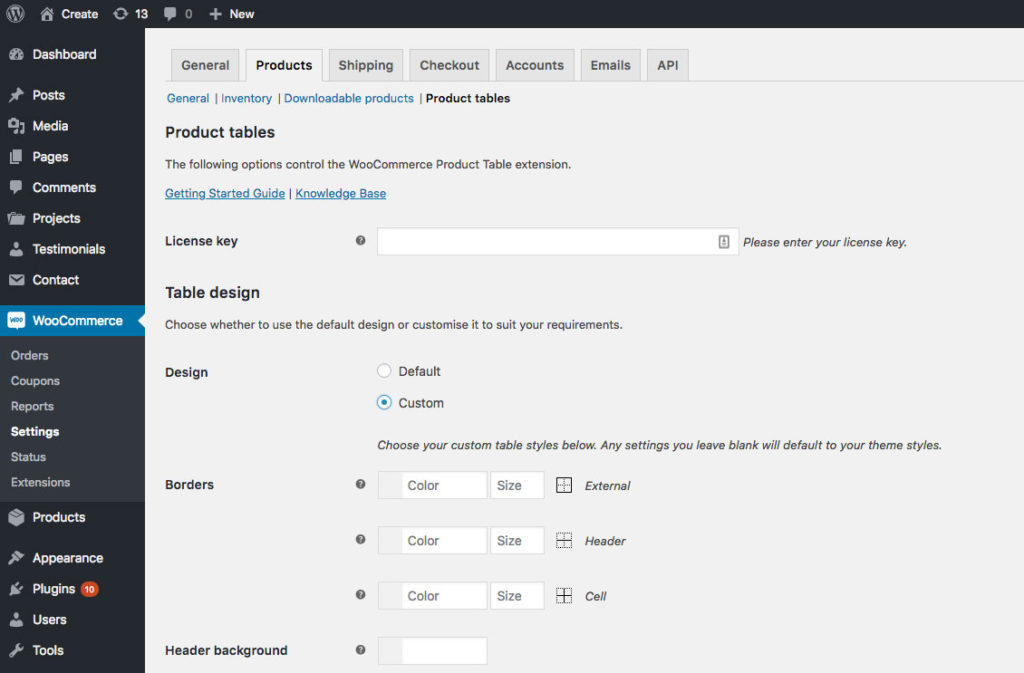
Sotto Stile tabella , hai due opzioni: Predefinito e Personalizzato.
Se scegli Predefinito , le tabelle dei tuoi prodotti utilizzeranno lo stile delle tabelle dal tuo tema WordPress.
Se scegli Personalizzato , apparirà una sezione di opzioni di stile, che ti consentirà di impostare i tuoi stili personalizzati per bordi, colori di sfondo e font.
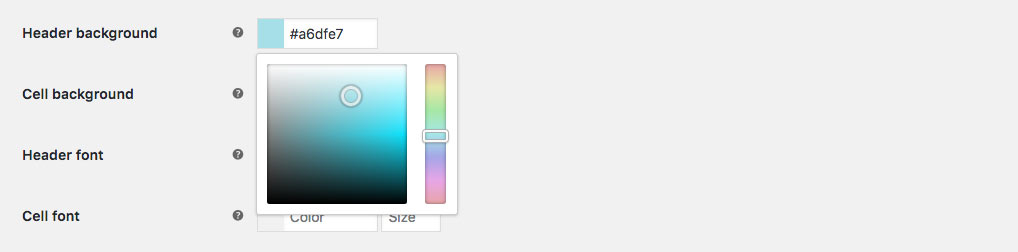
Passaggio 2. Imposta le opzioni predefinite
Proprio sotto la sezione Design tabella, troverai le Opzioni predefinite . Queste impostazioni vengono utilizzate per configurare varie opzioni per le tabelle dei prodotti, come il numero di colonne, filtri a discesa, righe per pagina, ecc. Proprio come gli stili, queste impostazioni possono essere sovrascritte con parametri all'interno di singoli codici brevi, come vedrai più avanti.
Nel complesso, ci sono 23 opzioni qui, ma ce ne sono ancora di più che puoi impostare tramite i parametri dello shortcode. Puoi trovare l'elenco completo delle opzioni dello shortcode nella knowledge base di Barn2Media. C'è anche un pratico collegamento all'elenco proprio sulla pagina sopra le altre opzioni.
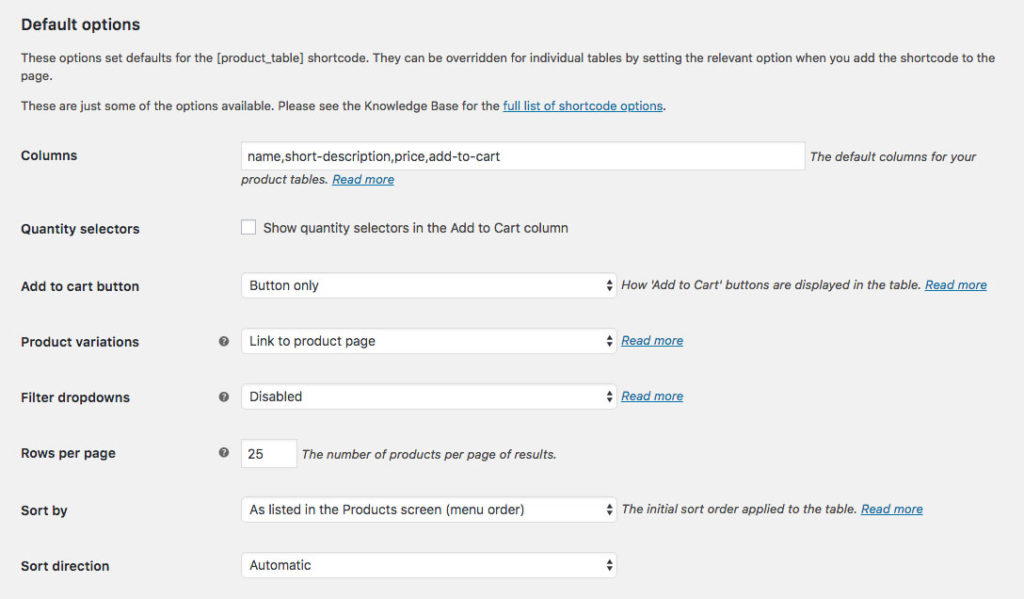
Una caratteristica che spicca davvero è la possibilità di abilitare il caricamento lento. Questo aiuta ad accelerare i tempi di caricamento della pagina quando si visualizzano molti prodotti su una pagina. Tuttavia, tieni presente che il caricamento lento limita la ricerca, l'ordinamento e la visualizzazione delle variazioni del prodotto.
Passaggio 3. Aggiungi una tabella dei prodotti Woocommerce al tuo sito
Ora che hai configurato tutti gli stili e le impostazioni predefiniti per la tabella dei prodotti, è il momento di aggiungerne uno al tuo sito web. Se hai già creato una pagina in cui vuoi inserire una tabella prodotti, vai alla schermata Modifica per quella pagina. In caso contrario, vai avanti e crea una nuova pagina.
All'interno dell'editor di contenuti della pagina, aggiungi questo shortcode:
[product_table]Quindi pubblica o aggiorna la tua pagina. È così semplice.

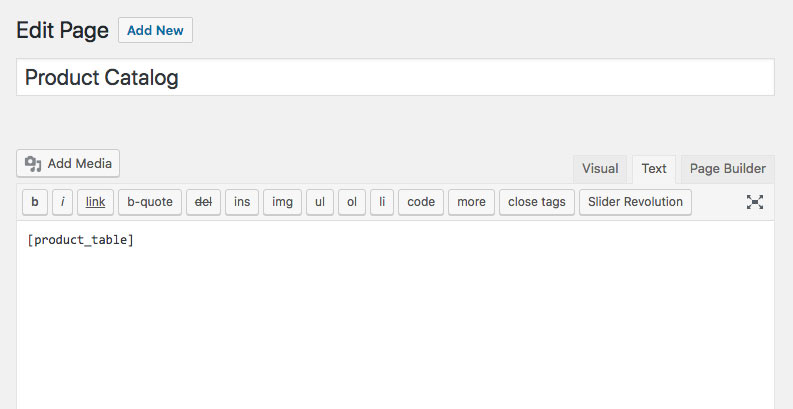
Lo shortcode visualizzerà una tabella di prodotti in base alle impostazioni che hai configurato nel passaggio 2. Ma come accennato in precedenza, puoi aggiungere parametri allo shortcode per sovrascrivere tali impostazioni o aggiungere opzioni aggiuntive.
Shortcode con dimensione immagine personalizzata
La dimensione dell'immagine predefinita per la tabella dei prodotti Woocommerce è 70 × 70, ma supponiamo che tu voglia avere una tabella dei prodotti diversa su una pagina con immagini più piccole in modo da occupare meno spazio verticale. Dovresti semplicemente usare il parametro della dimensione dell'immagine in questo modo:
[product_table image_size="40"]Shortcode con categoria personalizzata
Per impostazione predefinita, qualsiasi tabella prodotto generata dallo shortcode elencherà tutti i prodotti di tutte le categorie. Ma potrebbero esserci casi in cui è necessario mostrare solo i prodotti di una categoria specifica. Ad esempio, vuoi creare una pagina sul sito web del tuo negozio di abbigliamento dedicata alle tue t-shirt. Potresti fare questo:
[product_table category="t-shirts"]Puoi anche utilizzare più parametri nello stesso shortcode:
[product_table image_size="40" category="t-shirts"]Puoi trovare l'elenco completo delle opzioni della tabella dei prodotti nella Knowledge Base di Barn2Media.
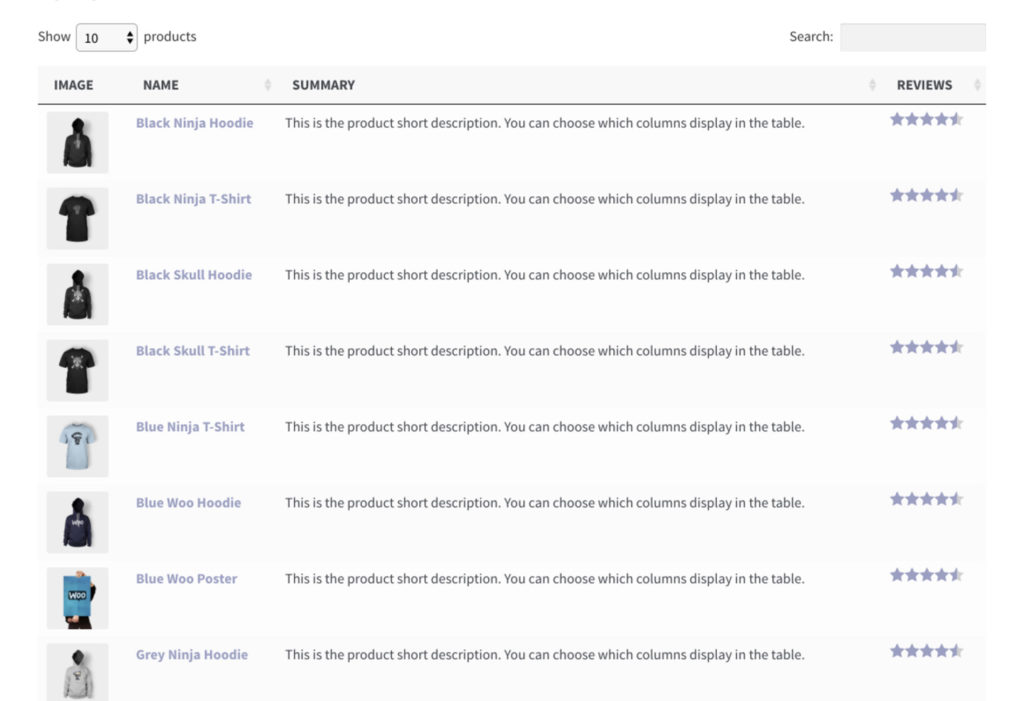
Passaggio 4. Aggiungi un widget per la tabella dei prodotti Woocommerce
Se usi Woocommerce, probabilmente hai già familiarità con i widget inclusi. Woocommerce Product Table viene fornito con quattro widget propri, che offrono funzionalità simili. Puoi aggiungere questi widget alle pagine in cui stai utilizzando lo shortcode della tabella dei prodotti. Per fare ciò, vai su Aspetto → Widget e trascinali in posizione. Quindi configurali nel modo desiderato.
Questi widget sono inclusi:
- Tabella prodotti: Filtri prodotti attivi: mostra i filtri attivi in modo che i clienti possano vedere quali filtri sono già in atto. Include un'opzione per ripristinare la tabella all'elenco di prodotti originale.
- Tabella prodotti: Filtra prodotti per attributo : filtra i prodotti nella tabella selezionando uno o più attributi.
- Tabella prodotti: Filtra prodotti per prezzo : aggiunge un dispositivo di scorrimento per la fascia di prezzo. I clienti possono trascinarlo per impostare un budget e visualizzare i prodotti all'interno della loro fascia di prezzo.
- Tabella dei prodotti: filtra i prodotti per valutazione : affina la tabella dei prodotti per mostrare i prodotti in base alla valutazione a stelle.
Conclusione e prezzo
Sebbene siano disponibili altri plug-in per la tabella dei prodotti, nessuno di questi si avvicina a ciò che la tabella dei prodotti Woocommerce può offrire in termini di funzionalità e facilità d'uso. Per me, questo giustifica il fatto che questo plugin è solo Premium.
Ecco una ripartizione del prezzo:
- Personale (1 sito) $75
- Affari (5 siti ) $ 135
- Agenzia (20 siti) $ 275
Il fatto che possa aumentare le tue conversioni ne vale la pena. Se ti aiuta a vendere solo due o tre prodotti aggiuntivi, si è ripagato da solo. Quindi, in conclusione, se ti sei trovato a dover esporre i tuoi prodotti in formato tabella, non c'è bisogno di guardare oltre. Questo plugin è ciò di cui hai bisogno.
